هل واجهت مشكلة من قبل عند توصيل القرص الصلب الخارجي بالكمبيوتر والعثور على الإشعار الذي يفيد بأن محرك الأقراص قد تم تثبيته بنجاح ، ولكنه لا يظهر على "هذا الكمبيوتر"؟
وعندما تنتقل إلى الأداة المساعدة لإدارة الأقراص في Window وترى أن القرص 1 غير معروف ، وليس مهيأ ، وغير مخصص؟ وتتساءل، "كيف يمكنني إصلاح القرص 1 غير معروف أو غير مهيأ؟"
وأيضًا، "هل تخشى فقدان بياناتك؟"
لا تقلق! يمكنك اتباع الحل خطوة بخطوة الذي سيسمح لك بالوصول وسيخبرك أيضًا بالسبب وراء مشكلة عدم تهيئة القرص الصلب الخارجي.
سنقوم بإرشادك أيضًا خلال عملية استعادة بياناتك إذا كانت يتم حذفها أثناء عملية الإصلاح.
الجزء 1. ما معني تهيئة القرص؟
تعد تهيئة جهاز التخزين (مثل إجراء الفورمات) طريقة لمسح البيانات الموجودة على محرك الأقراص والسماح لها بالعمل مرة أخرى إذا لم يكن يعمل من قبل.
تتيح لك التهيئة تجهيز القرص الصلب الخارجي لقبول البيانات بتقسيمها إلى خطوتين.
- الأول هو التقسيم:
من خلال إنشاء قسم على محرك الأقراص، فإنه يقوم بأداء مهام محددة:
1. يوفر لك إنشاء جدول تقسيم إلى موقع معين من محرك الأقراص الصلب بنمط MBR و GPT.
2. من خلال عملية التهيئة ، يمكنك إنشاء ما يصل إلى أربعة أقسام MBR مختلفة.
- والثاني هو تنسيق الأقسام المنشأة حديثًا:
من خلال هذه الخطوة يمكنك القيام بالخطوات التالية:
1. قم بتعيين حرف جديد لمحرك الأقراص الخاص بك.
2. قم بمنح نظام دعم ملفات جديد لكل قسم من الأقسام التي تم إنشائها حديثًا.
3. محو البيانات غير ذات الصلة.
بشكل عام، سيطلب منك جهاز الكمبيوتر الشخصي الذي يعمل بنظام Windows فقط تهيئة قرص ، والتي لم يتم استخدامها على الإطلاق. علاوة على ذلك، يقوم Windows بإنشاء طلب وظيفة "التهيئة" فقط عندما يفشل في العثور على جدول القسم الصحيح. ومع ذلك، فإنه سيهيئ أيضًا محرك الأقراص الصلب الخاطئ لإنشاء أقسام جديدة لإصلاح هذه المشاكل.
الجزء 2. لماذا القرص غير معروف، غير مهيأ ، خطأ غير مخصص يحدث؟
عادةً ما تحدث مشكلة القرص "لم تتم تهيئته" بشكل غير متوقع على جهاز الكمبيوتر، نتيجة لعدة أسباب، والتي تتضمن أيضًا استخدامنا العادي لجهاز التخزين الخارجي.
عند حدوث هذا النوع من المشاكل، قد يعرض جهاز الكمبيوتر الخاص بك محرك الأقراص الصلب الخارجي، ولكنه لن يسمح بالوصول ، وسيرفض أيضًا الإقرار بالبيانات الموجودة بداخله. في هذا القسم، سنناقش بعض الأسباب التي تؤدي إلى عدم استجابة محرك الأقراص بشدة.

1. الفيروسات أو البرامج الضارة: نعلم جميعًا مدى عمق الضرر الذي يمكن أن يلحقه الفيروس بجهاز الكمبيوتر الخاص بك أو أي شيء يتلامس معه (القرص الصلب الخارجي). يمكن أن يكون هذا الهجوم الفيروسي هو السبب الوحيد لمشاكل جهاز الكمبيوتر. يُنصح بتثبيت برنامج قوي لمكافحة الفيروسات على جهاز الكمبيوتر لتجنب أي إزعاج.
2. القطاعات التالفة bad setors: أحد الأسباب الأكثر شيوعًا لفشل محرك الأقراص الصلبة الخارجي هو وجود bad sectors ، والتي يمكن أن تسبب مشاكل "القراءة / الكتابة".
3. الاستخدام غير الرسمي للأجهزة: يوصى بشدة قبل فصل جهاز التخزين ، بتحديد خيار "إزالة الأجهزة وإخراج الوسائط بأمان" من منطقة الاشعارات بشريط المهام. يُنصح أيضًا بعدم إزالة الجهاز في منتصف عملية نقل البيانات.

4. فشل ميكانيكي: إذا لاحظت أي صوت نقر داخل محرك الأقراص ومعرفة ما إذا كان القرص الخاص بك يتجمد باستمرار. قد يكون هناك عطل ميكانيكي داخلي يتسبب في تعطل محرك الأقراص.
5. كبل الطاقة / منفذ USB: يوصى بشدة بفحص منفذ USB وحالة كابل البيانات قبل استخدام جهاز التخزين. لن يكتشف BIOS الخاص بنظامك محرك الأقراص الصلب إذا كانت هناك مشكلة في كابل الطاقة.
 ضمان التنزيل الآمن ، بدون برامج ضارة
ضمان التنزيل الآمن ، بدون برامج ضارةالجزء 3. كيفية إصلاح مشكلة القرص غير معروف، غير مهيأ، غير مخصص:
إذا ظلت مشكلة محرك الأقراص الصلبة كما هي حتى بعد توصيله بجهاز كمبيوتر مختلف أو بعد فصل / وإعادة توصيل القرص من نفس جهاز الكمبيوتر. وإذا استمر ظهور الرسالة التي مفادها أن "القرص غير معروف ولم تتم تهيئته" ، فاتبع قائمة الحلول التي قد تساعدك في الوصول إلى القرص الصلب الخارجي أو استعادة البيانات الموجودة بداخله أثناء العملية.
الحل 1. أعد تشغيل الكمبيوتر:
يتم حل معظم مشكلات أجهزة الكمبيوتر بعد إعادة تشغيل الكمبيوتر. في بعض الأحيان يفشل BIOS الخاص بجهاز الكمبيوتر في قراءة محرك الأقراص ، لذلك فإن إيقاف تشغيل جهاز الكمبيوتر وبدء تشغيله مرة أخرى يعد أحد أسهل وأسرع الحيل التي قد تؤدي إلى إصلاح المشكلات المتعلقة بالأجهزة. يمكنك اتباع الإجراء أدناه لإجراء هذا الإصلاح السريع.
- تأكد من إغلاق جميع البرامج قبل البدء في هذا الإجراء.
- افتح قائمة ”ابدأ" واضغط على "إعادة التشغيل".
- حاول توصيل جهازك بالكمبيوتر بعد إجراء الحل المذكور أعلاه وتحقق مما إذا كان بإمكانك الوصول إلى الملفات الموجودة على محرك الأقراص أم لا.

الحل 2. قم بتهيئة القرص الصلب الخارجي على جهاز الكمبيوتر:
أثناء التحقق من حالة محرك الأقراص من خلال الأداة المساعدة لإدارة الأقراص، إذا وجدت مساحة غير مخصصة بجوار رمز القرص الخارجي مباشرةً ، فيجب عليك إجراء عملية التهيئة على الجهاز. اتبع الدليل خطوة بخطوة لتهيئة محرك الأقراص.
- افتح أداة إدارة الأقراص Disk Management utility من خلال قائمة البداية.
- اضغط بزر الماوس الأيمن على القرص الصلب، والذي يمكن أن يكون تحت تسمية القرص 2، وحدد تهيئة القرص.

- ستظهر نافذة، و سيُطلب منك اختيار القرص الصحيح.
- بعد تحديد محرك الأقراص الصلب الخارجي ، حدد نمط تقسيم القرص إلى MBR أو GPT.
- اضغط على علامة التبويب ” OKموافق".

إذا كنت تنوي استخدام محرك الأقراص الخاص بك على إصدارات مختلفة من نظام التشغيل Windows، نقترح عليك اختيار نمط قسم MBR. GPT مدعوم فقط على نظام التشغيل Windows 10 وغير متوفر في الإصدارات الأقدم من Windows.
الحل 3. إعادة إنشاء MBR:
ما هو MBR:
يعد MRB أو Master Boot Record قسم والقطاع الأول من محرك الأقراص الصلبة للكمبيوتر الذي يخبر الكمبيوتر بكيفية تقسيم محرك أقراص التخزين. كما أنه عرضة لفيروسات boot sector التي يمكن أن تقوم بإفساد أو إزالة MBR على محرك الأقراص الصلبة الخارجي ، مما يتسبب في مشكلة "القرص غير مهيأ وغير مخصص". يتم استخدام Master Boot Record (MBR) الأقدم على أجهزة الكمبيوتر الأقدم 32 بت التي تعمل بنظام Windows XP / 7/8 ، وعلى محركات الأقراص القابلة للإزالة مثل بطاقات الذاكرة ، إلخ. في هذا اليوم وهذا العصر، تعد GPT أكثر قوة وتعمل مع محركات الأقراص التي تزيد مساحتها عن 2 تيرابايت.
يمكننا حل المشكلة عن طريق إعادة إنشاء MBR من خلال أداة Windows command prompt.
- قم بفتح Command Prompt على جهاز الكمبيوتر الخاص بك.
- اكتب اسم الحرف لقسم محرك الأقراص الصلبة الخارجي ، مثل F: واضغط على Enter.
- اكتب الأوامر الثلاثة التالية في نافذة cmd واضغط على Enter في كل مرة.
bootrec.exe /fixmbr
bootrec.exe /fixboot
bootrec.exe /rebuildbcd

- أعد تشغيل الكمبيوتر بعد انتهاء cmd من تشغيله بنجاح
الحل 4. قم بتشغيل CHKDSK لإصلاح القرص وتنظيف محرك الأقراص:
يمكنك استخدام المرفق CHKDSK ، الذي يفحص سلامة نظام الملفات لمحرك الأقراص الصلبة الخارجي عن طريق اكتشاف القطاعات الجيدة والتالفة good and bad sectors. يمكنك الاستفادة من هذه الميزة باستخدام موجه الأوامر Command prompt على جهاز الكمبيوتر. اتبع الخطوات لتشغيل الأمر على الأداة المساعدة Windows cmd.
- افتح موجه الأوامر command prompt عن طريق تشغيل البرنامج ك administrator.
- سوف تجد نافذة الأداة المساعدة cmd.
- اكتب الأمر القياسي للتحقق من القرص واضغط على Enter. سيبدأ الفحص
chkdsk J: / r / f حيث J هو حرف محرك الأقراص الصلبة الخارجي و / r و / f هي معلمات CHKDSK.
- قم بإزالة محرك الأقراص وإعادة توصيله بجهاز الكمبيوتر بمجرد أن يبدأ الفحص مساره وتحقق مما إذا كان يمكنك الوصول إلى القرص الصلب أم لا.
يمكنك أيضًا تنظيف القرص باستخدام command prompt إذا كنت لا تنوي الاحتفاظ بالبيانات الموجودة على محرك الأقراص الصلب. فيما يلي الخطوات:
- اكتب Disk Part في نافذة موجه cmd واضغط على Enter.
- الآن اكتب list disk واضغط على enter.
- حدد القرص من القائمة واكتب Select Disk X (يمثل X رقم محرك الأقراص الصلبة الخارجي).
- اكتب "تنظيف الكل Clean All" واضغط على "إدخال" ، وسيقوم موجه cmd بتنظيف القرص بمسح جميع البيانات.

الحل 5. كيفية استعادة البيانات من القرص الصلب الذي لم تتم تهيئته؟
إذا لم يكن أي من الحلول المذكورة أعلاه مناسبًا لك ، فيجب عليك إجراء عملية استعادة البيانات على محرك الأقراص الصلب الخارجي واستعادة جميع الملفات المهمة. يمكنك استخدام برنامج Recoverit Data Recovery لنظام التشغيل Windows بواسطة Wondershare لاستعادة البيانات الضرورية، والتي تعمل بكفاءة 96٪ وتوفر الاستعادة في أي وقت من الأوقات.
 ضمان التنزيل الآمن ، بدون برامج ضارة
ضمان التنزيل الآمن ، بدون برامج ضارةمطلوب منك اتباع العملية المكونة من ثلاث خطوات لاستعادة الملفات المحذوفة بعد تثبيت التطبيق.
1. حدد الموقع:
لتهيئة عملية الاستعادة من خلال Recoverit ، يلزمك تشغيلها باتباع الخطوات التالية:
- قم بتشغيل البرنامج من قائمة ابدأ.
- اختر محرك الأقراص الصلب الخارجي ضمن قسم "الأجهزة الخارجية External Devices".
- اضغط على زر "ابدأ" ، بمجرد أن تبدأ العملية.

2. إجراء الفحص:
- سيستغرق الفحص بعض الوقت بمجرد بدء عملية الفحص لأنها تعتمد على حجم محرك الأقراص الصلب الخارجي.
- ستظهر نافذة منبثقة على الشاشة مع نغمة تنبيه بمجرد اكتمال الفحص.
- ستتمكن من عرضها من قسم نوع الملف ومسار الملف في البرنامج.
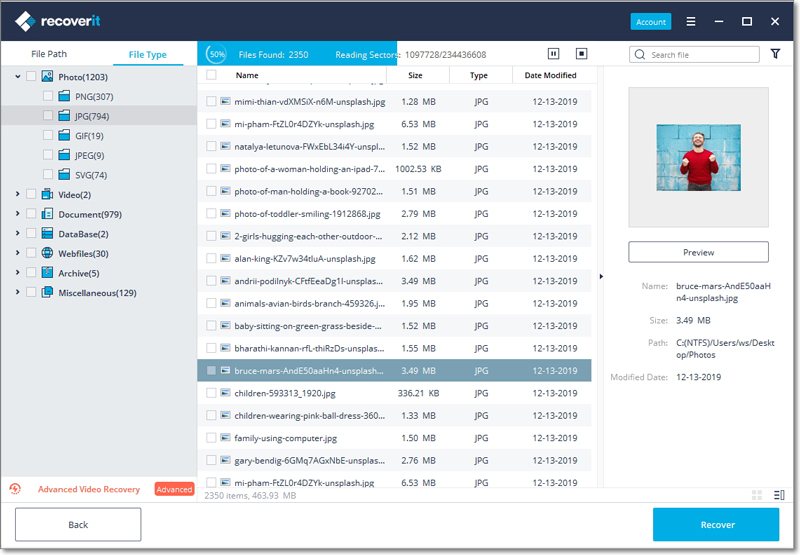
3. استعادة البيانات المفقودة:
- يمكنك أيضًا معاينة الملفات التي تم استعادتها، للتحقق مما إذا كانت البيانات التي تم استعادتها تالفة أم لا.
- بعد مراجعة البيانات ، يمكنك تحديد الملفات واستعادتها بالضغط على Recover.
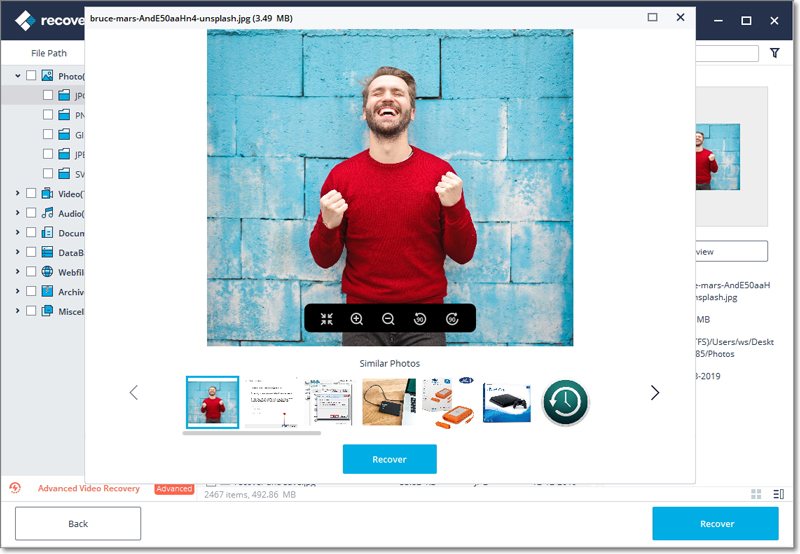
الختام:
لا تعرف أبدًا الوقت والسبب وراء فشل أجهزة النظام في أداء وظائفها. يمكن أن يكون هناك العديد من العوامل الصغيرة وراء محرك الأقراص وليس التهيئة بواسطة الكمبيوتر.
يعود الأمر لك تمامًا لتوفير بيئة صحية لجهازك وتفعيل إمكاناته الكاملة. في هذه المقالة، ناقشنا الأسباب الكامنة وراء مثل هذا الخطأ والحلول الممكنة لإصلاح المشكلة مع القرص الصلب الخارجي. أحدها هو طريقة استعادة الملفات باستخدام برنامج Recoverit Data Recovery إذا كنت تشعر بالحاجة إلى الوصول إلى بياناتك.
 ضمان التنزيل الآمن ، بدون برامج ضارة
ضمان التنزيل الآمن ، بدون برامج ضارةما الخطأ في Drive
- استعد محرك الأقراص الخاص بك
- استعادة محرك الأقراص المهيأ
- استعادة محرك الأقراص الذي لم يتم اكتشافه
- استرجع بيانات محرك أقراص WD
- إحضار الملفات من محرك أقراص خارجي
- يمكن استعادة البيانات التي تم مسحها
- إصلاح محرك الأقراص الخاص بك
- القرص الصلب لا التمهيد؟ إصلاحه
- ماذا لو قرص غير مخصص؟
- التعامل مع تحطم القرص الصلب
- إصلاح القرص واستعادة البيانات
- تنسيق / مسح محرك الأقراصe
- تعرف على محرك الأقراص الخاص بك

Khalid Abdullahi
contributor Editor
Generally rated4.5(105participated)